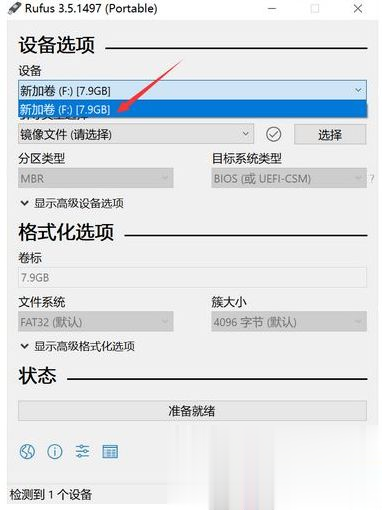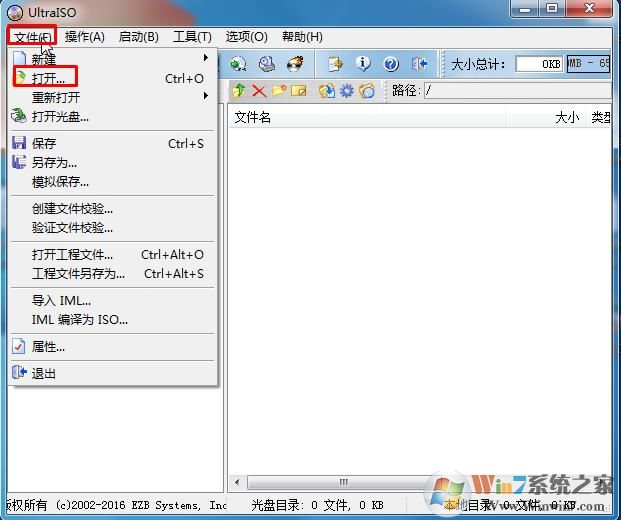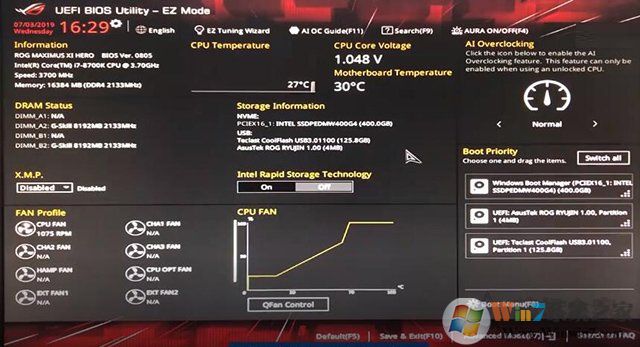最简单,硬盘安装Windows Server 2019服务器系统教程
时间:2025-02-22 来源:系统宝 人气:
Windows server 2019是微软最新发布的服务器系统,其在2016的基础上进行了大量改进还有安全性的提升,其内核是和Win10一样的,今天小编要发享给大家的是如何在硬盘上,现有的系统中直接安装Server 2019,过程比较简单~有需要的朋友还是可以观摩一下。
具体步骤如下:
1、首先我们先下载Windows Server 2019到电脑硬盘上,下载完成后,找到系统文件,按右键把下载好的系统解压;
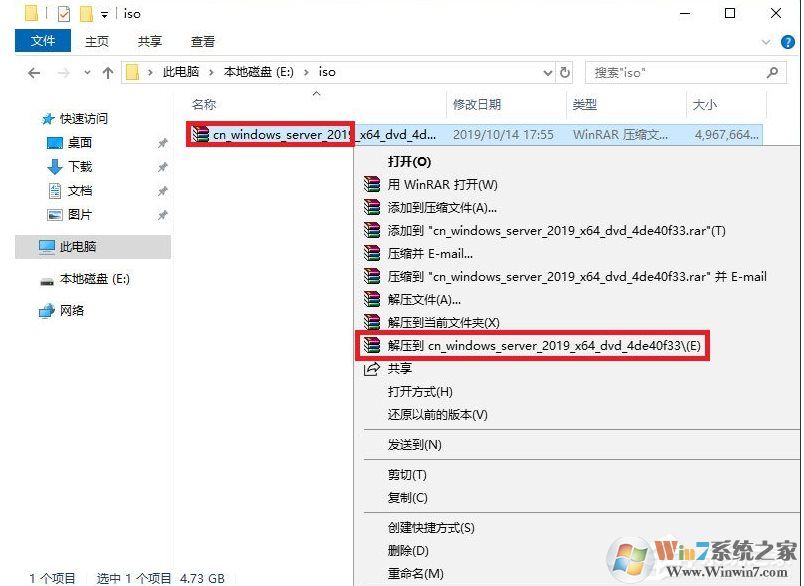
2、解压完成后,我们可以看到一个setup.exe,双击运行,之后按需选择。
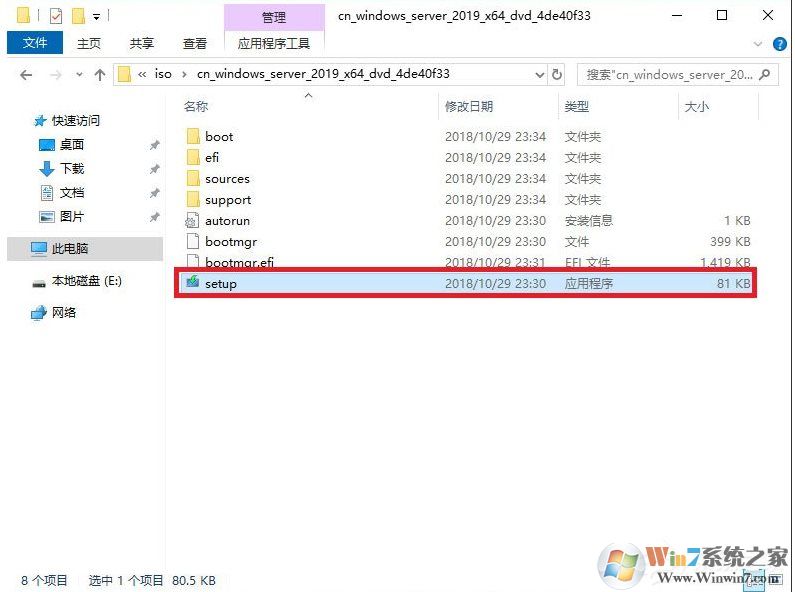
3、这里你可以选择不是现在,下一步;
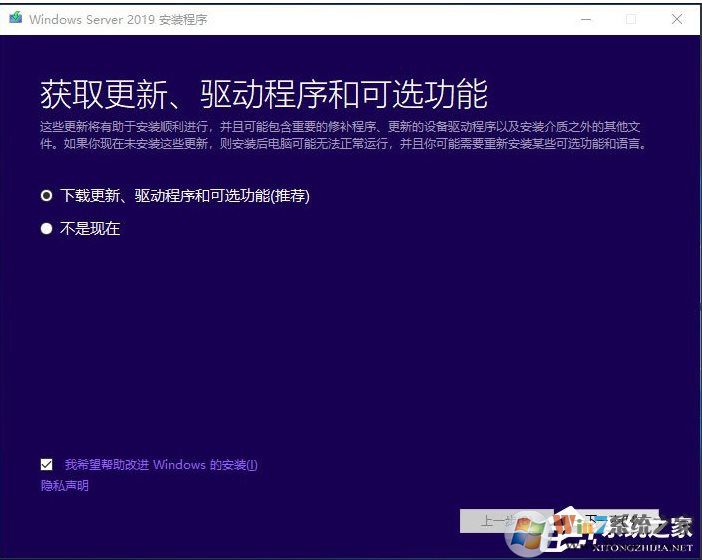
4、如果你没有产品密钥可以先跳过,有的话输入进去,
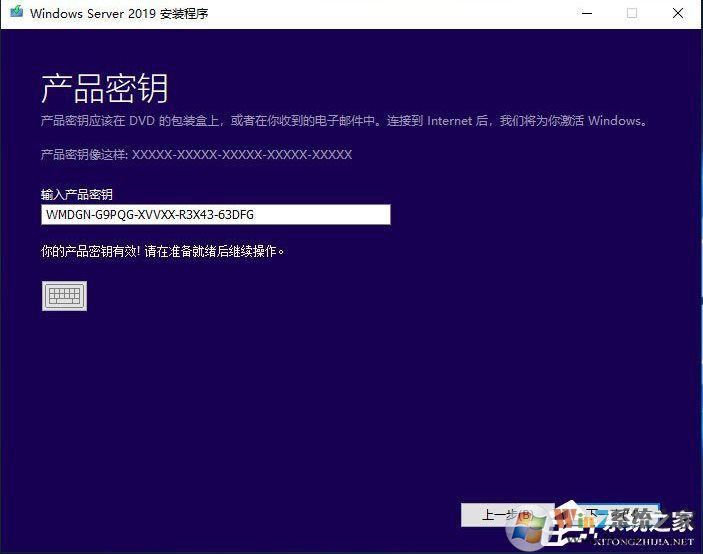
5、选择Windows server 2019桌面体验;
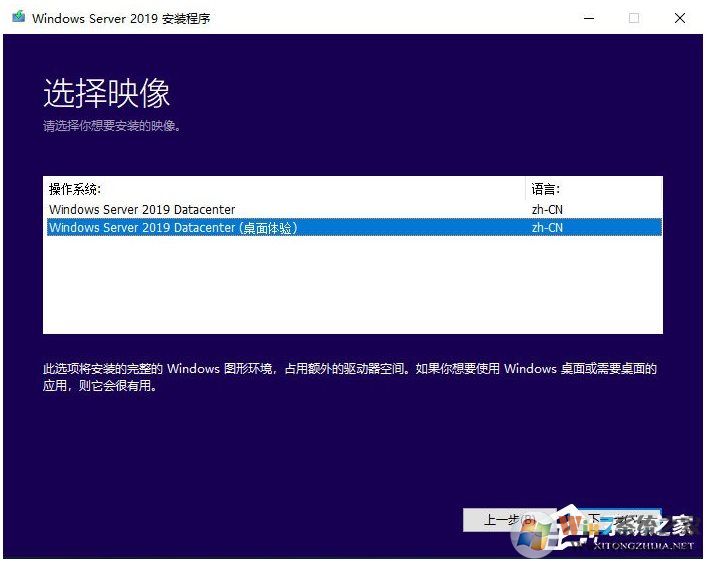
6、接受之后开始下一步;
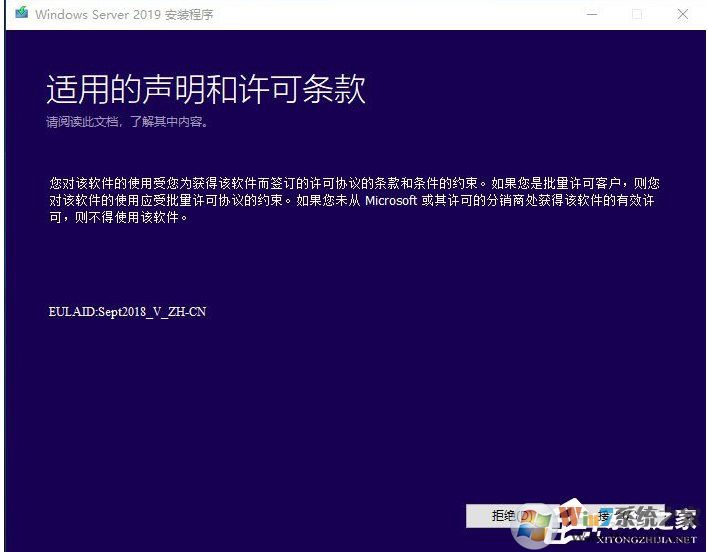
7、不要保留你的文件和应用设置;
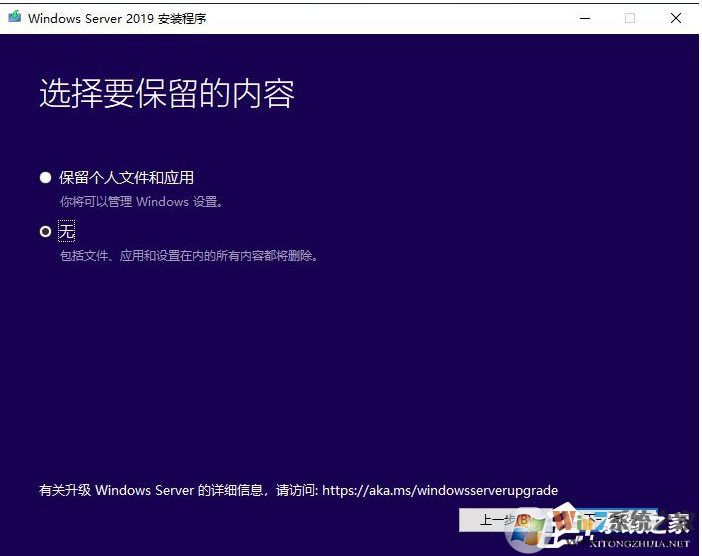
8、点击安装按钮;
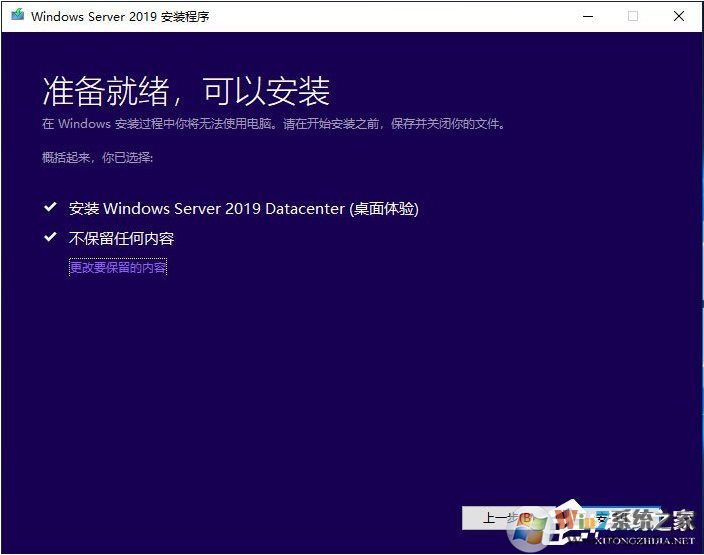
9、接下去开始正式的安装过程。
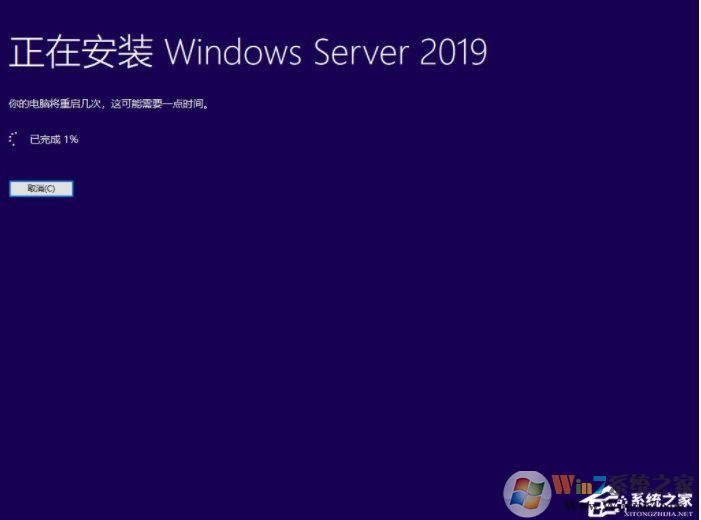
10、重启之后开始配置过程,我匀选择语言、地区,键盘布局等信息;
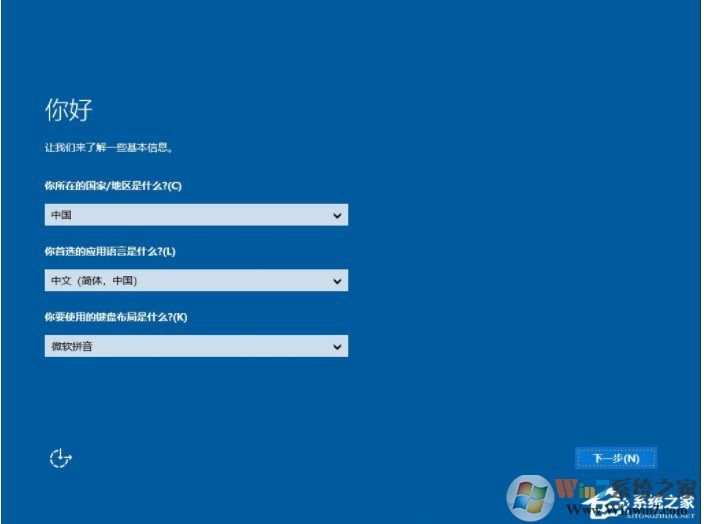
11、输入产品密钥,也可以以后再说;
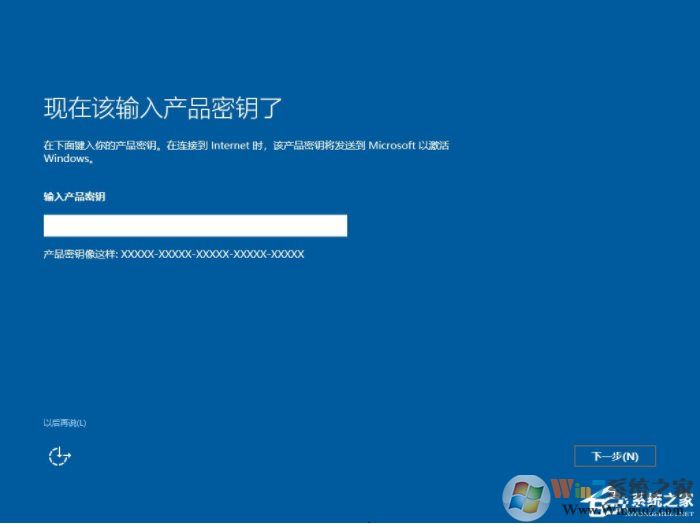
12、接受许可条款;
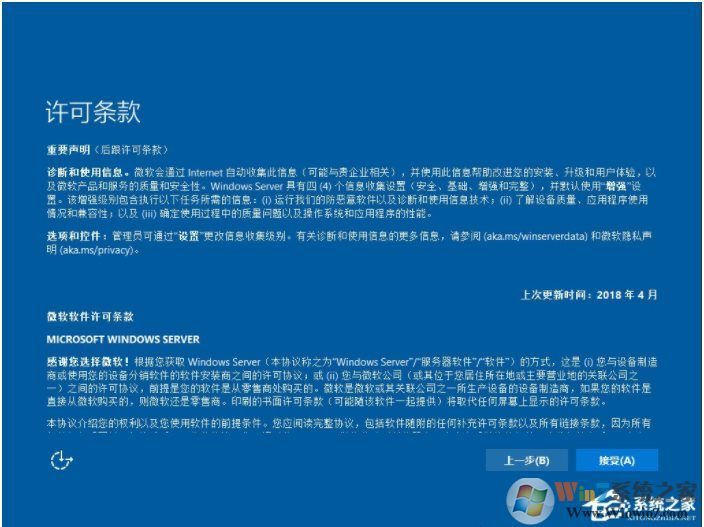
13、设置用户名和密码,一定要记住。
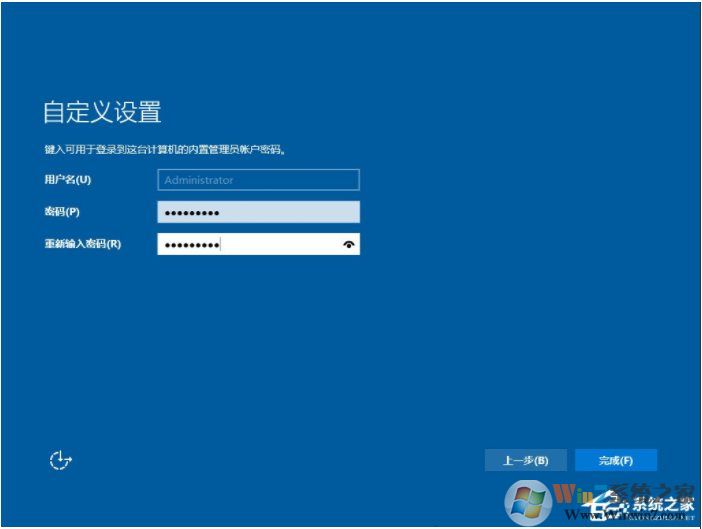
14、Windows server 2019安装完成,进入桌面,接下去用户可以进行其它配置等操作。
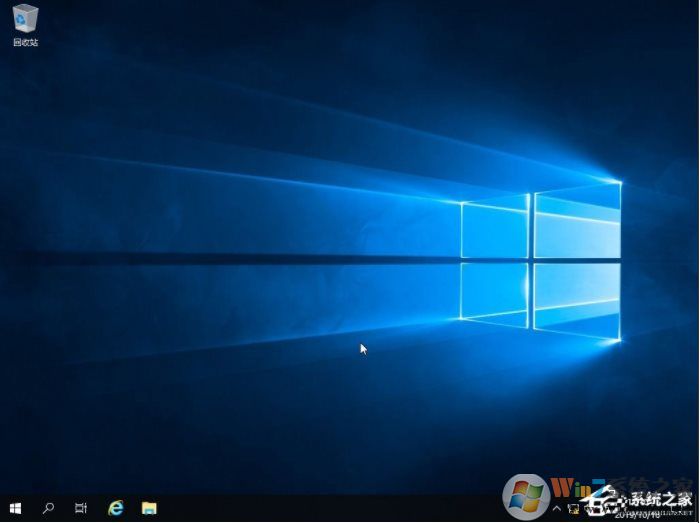
相关推荐
教程资讯
系统教程排行
- 1 Win7安装版u盘安装教程
- 2 华硕A580UR8250安装win7怎么装?华硕A580UR8250装win7的方法
- 3 华硕VM590LB笔记本怎么装win7(图文教程)
- 4 联想拯救者y7000重装win10专业版教程
- 5 微软Surface Pro 4/5平板电脑怎么进BIOS设置U盘启动?
- 6 惠普hp笔记本安装win7键盘失灵触摸板不能用解决方案
- 7 华擎 z170装win7改BIOS安装教程(图文)
- 8 【macbook air装win7】苹果笔记本安装Win7 64位旗舰版详细教程
- 9 华硕飞行堡垒FX63vm预装win10改win7教程
- 10 联想家悦30600I电脑怎么装win7旗舰版

系统教程
- 1 Rufus制作Win10启动盘教程(步骤详解)
- 2 Win11系统安装教程|Win11原版安装教程步骤详解
- 3 华硕主板BIOS设置固态硬盘启动顺序为第一启动硬盘教程
- 4 Aptio Setup Utility BIOS设转置U盘启动教程
- 5 电脑怎么进pe系统?进U盘PE系统方法
- 6 Win10系统改装Win7无法启动的原因和解决方法
- 7 苹果电脑怎么删除MAC系统装Win10单系统(解决无法从U盘启动PE)
- 8 电脑怎么把硬盘模式RAID改成AHCI?
- 9 AHCI和RAID有什么区别?AHCI和RAID哪个好
- 10 联想电脑Win10改Win7方法(BIOS设置+U盘启动)联想电脑Win10改Win7教程